- Trovare LinkedIn di un prospect con la sua e-mail
- Passo 0 – Prerequisiti
- Passo 1 – Caricare il foglio Google in Integromat
- Fase 2 – Collegare i dati con le API
- Passo 3 – Ottenere un nuovo foglio Google con i dati arricchiti
- Passo 4 – Aggiungere il nuovo foglio Google
- Passo 5 – Scaricare il foglio Google e caricarlo su Waalaxy, come cercare e trovare nuovi clienti
- Fase 6 – Come cercare e trovare nuovi clienti
- Trovare il profilo LinkedIn di un potenziale cliente con un’e-mail professionale
- Fase 2 Bis – Ottenere l’URL di LinkedIn dei clienti potenziali
- Crunchbase = IL database per le start-up
- Fase 0 – Prerequisiti come cercare e trovare nuovi clienti
- Fase 1 – Iniziare la ricerca
- Fase 2 – Cambiare la visualizzazione
- Fase 3 – È un codice difficile
- Passo 4 – Recuperare i dati
- Passo 5 – Ultimo pezzo di codice
- Fase 6 – Raccogliere i dati e gongolare
- Fase 7 – Usate Waalaxy per contattarli
- Conclusione dell’articolo
In questo riassunto Live + Tutorial, vi spiegheremo come portare la vostra strategia di marketing al livello successivo per sapere come cercare e trovare nuovi clienti in modo ultra-efficiente. 🔥 La prospezione digitale può sembrare complessa, soprattutto con le API, ma il tutorial è facilissimo da riprodurre, basta copiare e incollare. 🤓 In Waalaxy, il nostro punto di forza è stato quello di recuperare automaticamente gli URL LinkedIn delle persone che si sono iscritte a noi, e quindi di poterli ritargettizzare nelle campagne, per mantenere il link lungo tutto il tunnel di conversione. Ad esempio, se hanno scaricato il nostro strumento ma non l’hanno ancora utilizzato, possiamo inviare loro un messaggio personalizzato su LinkedIn con scritto:
Ehi, ciao Kevin, vedo che non hai ancora usato Waalaxy da quando hai scaricato l’estensione, hai bisogno di aiuto per iniziare?
In questo modo, siamo riusciti a incrementare le vendite molto rapidamente e a creare un vero senso di follow-through. In questa diretta, faremo un ulteriore passo avanti. Grazie a due esperti di prospezione.
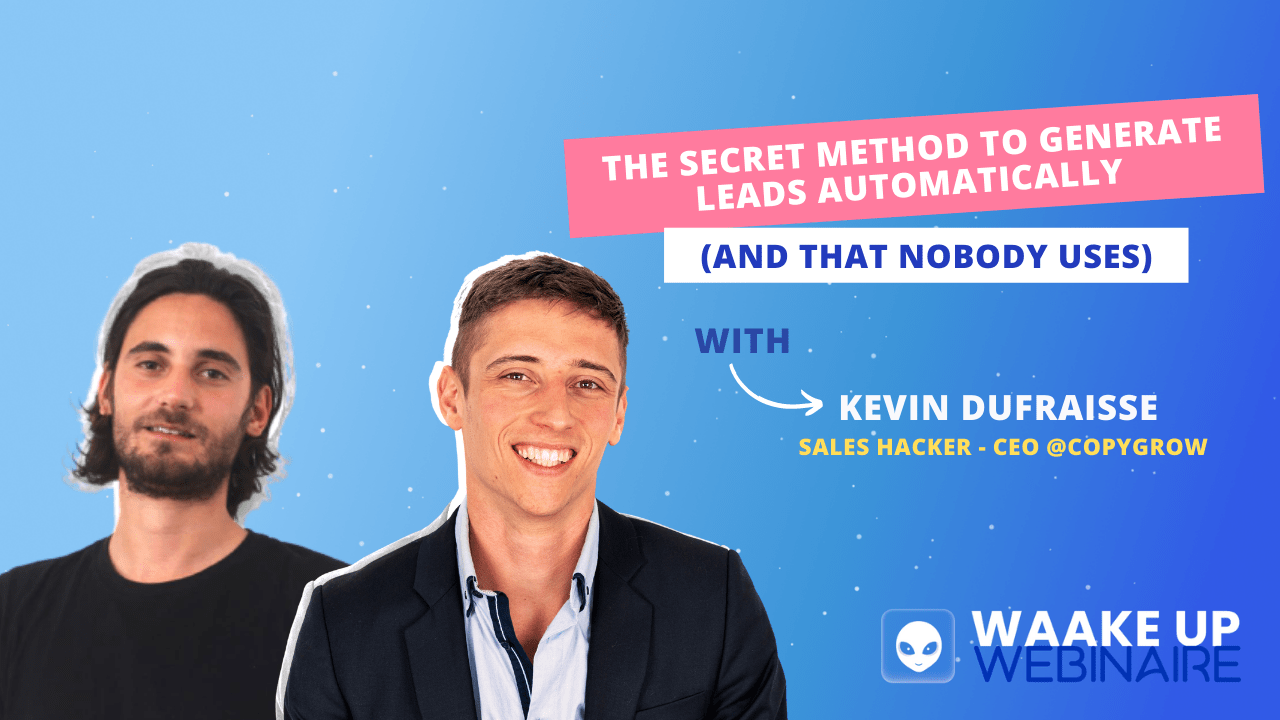
Kevin Dufraisse, fondatore di @formation-growth-hacking .fr e Toinon Georget, fondatore di @Waalaxy vi spiegheranno e vi mostreranno :
- 1️⃣ Come ottenere ancora più informazioni sui vostri clienti potenziali con Datgma + Integromat
- 2️⃣ Come cercare e trovare nuovi clienti con il miglior approccio possibile filtrando la base di email.
- ⚠️ Bonus: come utilizzare Crunchbase, il database delle startup.
Trovare LinkedIn di un prospect con la sua e-mail
Mentre Waalaxy aiuta a trovare l’email di una persona attraverso il suo account LinkedIn, Integromat aiuta a trovare il LinkedIn di un prospect attraverso la sua email. È un’API. È una parola complicata che significa semplicemente“integrazione di software applicativo” In pratica, è uno strumento che aiuta i software a comunicare tra loro. Vediamo insieme come trovare, qualificare e contattare i vostri clienti potenziali attraverso diversi canali. 💥
Trovare LinkedIn di un potenziale cliente tramite un’e-mail personale
In questo primo esempio, andremo a trovare l’URL di LinkedIn dei clienti potenziali di cui abbiamo solo l’indirizzo e-mail personale. 🤙
Passo 0 – Prerequisiti
Per eseguire questo Tutorial nelle migliori condizioni possibili, è necessario:
- Filtrate la vostra base di email e dividetele in email aziendali e personali. Tutte le e-mail che terminano con @gmail, @yahoo… sono considerate e-mail personali, mentre quelle con @nome azienda sono considerate professionali
- Su un foglio di Google, dovete isolare gli indirizzi e-mail personali e inserirli successivamente (fate un elenco, una riga per indirizzo).
- Integromat: Si tratta di un’API, quindi di uno strumento che consente di collegare tra loro diversi strumenti per passare informazioni.
- Visum: Con questo strumento è possibile trovare l’URL di LinkedIn di chiunque a partire da un indirizzo e-mail.
- Waalaxy: è uno strumento di automazione delle campagne + un CRM integrato per la gestione dei lead.
È possibile scaricare le versioni di prova e/o gratuite di tutti questi strumenti, non è necessario acquistare nulla per eseguire questo tutorial, tranne Visum. (59€ al mese). Quindi avete due opzioni:
- Seguite il tuto gratuitamente seguendo il passo 2Bis invece del passo 2. (Opzione sotto) 👀 Ma come risultato, dovrete avere gli indirizzi email professionali dei vostri prospect.
- Scaricate Visum per 59€ al mese e iniziate a lavorare sul serio! 🚀
Passo 1 – Caricare il foglio Google in Integromat
Ecco come appare Integromat una volta creato uno scenario. Esistono centinaia di combinazioni diverse e, per iniziare, ci limiteremo a mantenerlo semplice. Ecco come apparirà il vostro scenario una volta terminato 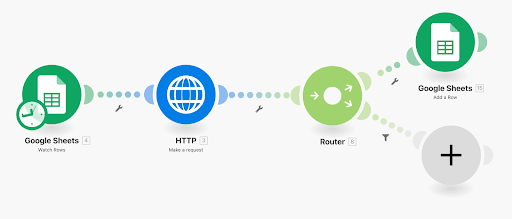
Cosa dovrebbe esserci nel vostro foglio Google?
- Foglio 1 : semplicemente gli indirizzi e-mail personali dei vostri contatti.
- Foglio 2: il foglio deve rimanere vuoto, è qui che si chiederà di inviare i nuovi dati.
Come si inizia?
Basta digitare “Integromat” nella barra di ricerca di Google e iscriversi online. Vi verrà richiesto il vostro indirizzo e-mail; compilate le informazioni e convalidatele, quindi andate alla vostra casella di posta elettronica e cliccate sul link di identificazione. Tornate a Integromat e vedrete una finestra pop-up.
Create il vostro primo scenario.
Convalidate. 🤙 Ed ecco che si arriva al campo delle possibilità di Integromat. Dovreste vedere apparire questo: 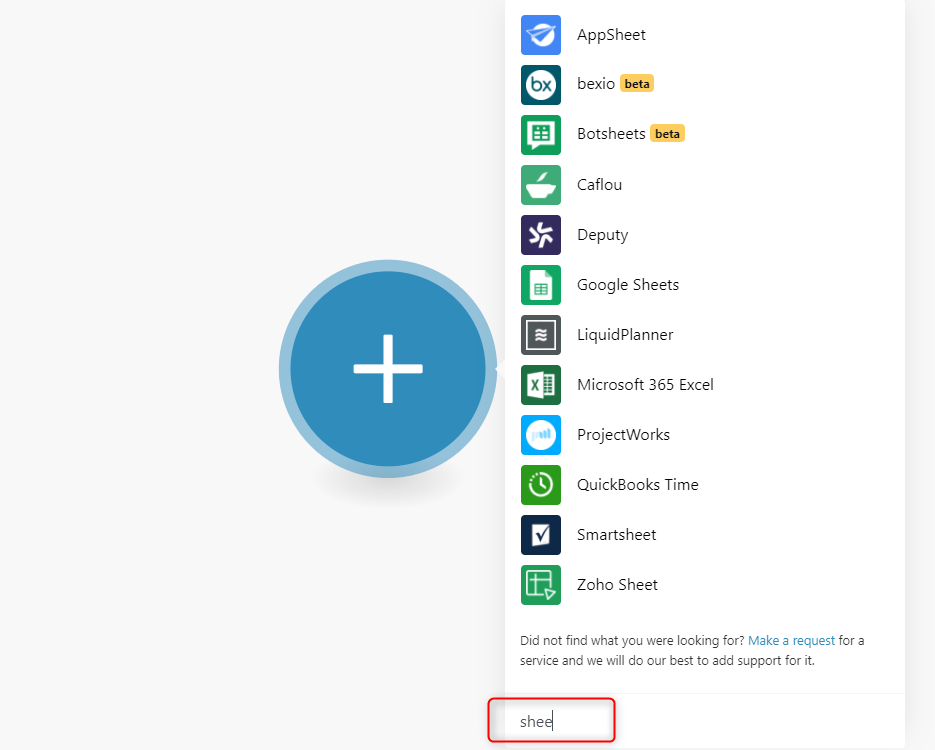
Ma non entreremo troppo nei dettagli tecnici, spesso si tratta solo di parole complicate per fare cose semplici sembrando intelligenti. 🤓
Quindi, nella barra di ricerca in basso, cercheremo gli strumenti necessari per creare le fasi del nostro scenario. Il più semplice in termini tecnici rimane quello di avere un foglio Google con gli indirizzi e-mail personali dei vostri futuri clienti.
Per aggiungere il foglio Google :
- Integromat vi chiederà di collegare il vostro account Google, fatelo.
- A questo punto avrete un elenco di tutti i vostri fogli di calcolo,
- Selezionare quello che corrisponde,
- Scegliere il foglio.
- Vi chiederà “da dove iniziare”, fate clic su “Tutti”,
- Il foglio contiene un’intestazione? In caso affermativo, identificarla per evitare bug.
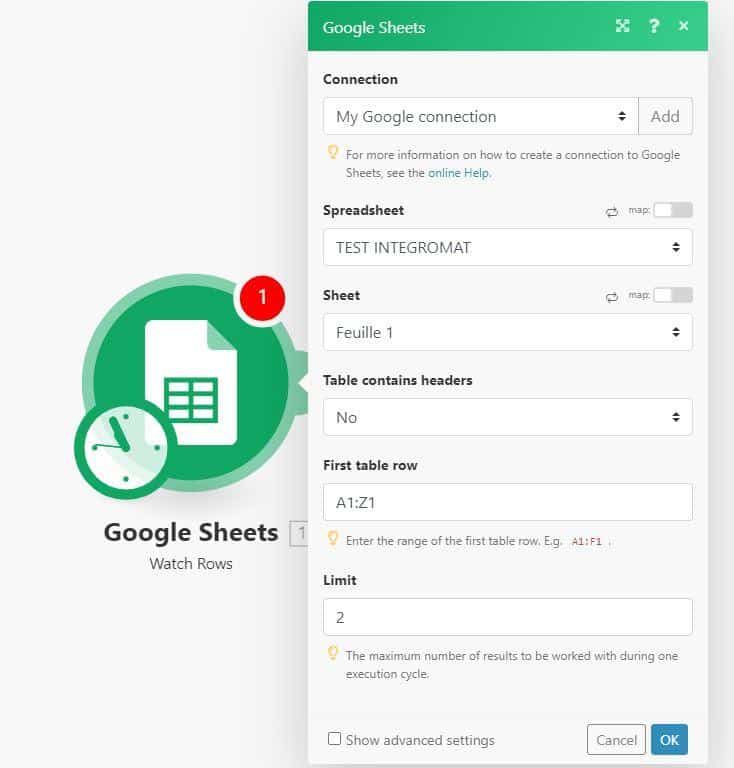
Aparté [Ma anche questo non è il più conveniente. Con questo strumento si può partire da qualsiasi CRM come Hubspot] Prima di passare al punto 2, lo scenario dovrebbe essere questo 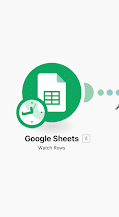
Fase 2 – Collegare i dati con le API
Nel nostro scenario, aggiungeremo un secondo ramo.
- Nella barra di ricerca, cercate “HTTP”.
- Fare clic sulla query “associa un’API”.
- Vi verrà chiesto quale API volete associare: è Visum.
- Fare clic su di essa per visualizzare i campi da modificare.
EMAIL@DUPROSPECT.COM&cookie=VOIRTUTOVISUM
- Applicate questo frammento di codice 👆 e sostituite “email” con la prima variabile del vostro foglio Google. (In verde su questa immagine, questa è la modifica da apportare 👇)
Lo strumento proporrà automaticamente un indirizzo e-mail, che sarà la vostra prima variabile; cliccateci sopra e assicuratevi che sostituisca: EMAIL@DUPROSPECT.COM nel vostro URL.
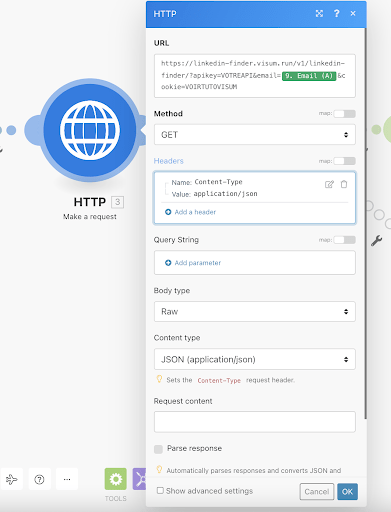
Quindi, in Intestazioni, aggiungere manualmente queste variabili:
Tipo di contenuto
applicazione/json
- Quindi cliccate su “PARSE RESPONSE”
Il passo 2 è terminato. prima di passare alla fase 3, lo scenario dovrebbe essere questo 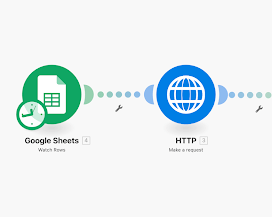
Passo 3 – Ottenere un nuovo foglio Google con i dati arricchiti
Aggiungiamo un terzo ramo al nostro albero. 🌴
Fate di nuovo clic sul più e questa volta cercate “Router”. Il Router eseguirà lo script e passerà le informazioni al nuovo foglio Google.
Successivamente, si aggiunge un filtro, ovvero un codice voucher che passerà le informazioni. Copiate questo:
3. dati: persona: base: LinkedInUrl
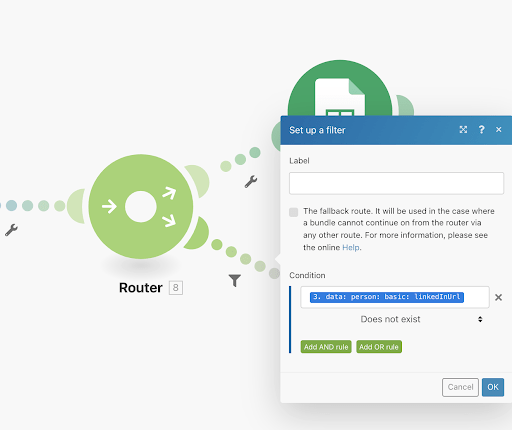
Passo 4 – Aggiungere il nuovo foglio Google
Questo è il quarto e ultimo ramo dell’albero. 🌳
È necessario aggiungere lo stesso foglio Google dell’inizio, ma questa volta sul foglio vuoto (foglio 2), che verrà riempito automaticamente dalle informazioni trovate dallo strumento digitale.
Fare clic su di esso per apportare modifiche. Qui indicheremo al documento quali informazioni vogliamo. Per farlo, compileremo i “Valori”. Compilateli in questo modo:
Nome (A)
3. dati: persona: base: nomeNome
Nome (B)
3. dati: persona: base: cognome
LinkedIn (C)
3. dati: persona: base: LinkedInUrl
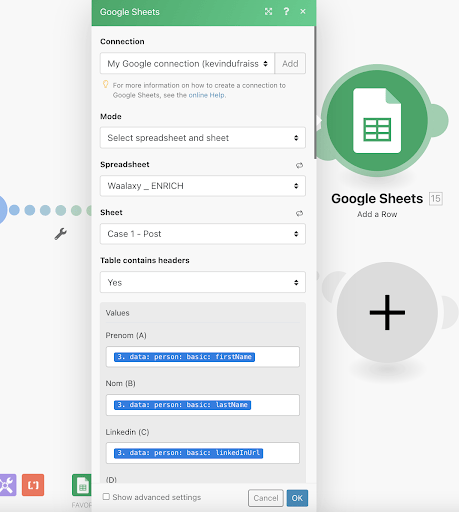
Quindi, dovremo avviare la macchina. 🚂 Fare clic sul pulsante “RUN ONCE” in basso a destra.
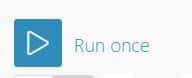
Perché gli errori capitano…
Se si verifica un errore (viene visualizzato un messaggio di errore in rosso).
- Controllate tutti i frammenti di codice che avete incollato, verificate se c’è uno spazio, una citazione, un punto, che è entrato dove non era invitato.
- Controllate se ci sono problemi di impaginazione sul vostro foglio Google (ricordate che devono esserci solo indirizzi e-mail).
- Date un’occhiata a ciò che vi dice integromat:
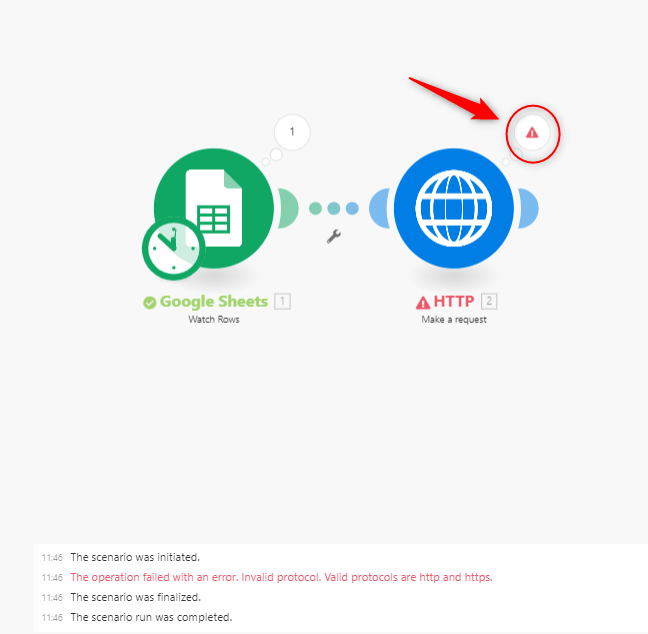
Una volta apportate le modifiche, fare nuovamente clic su “Esegui una volta” fino a ottenere solo passaggi validi. ✅
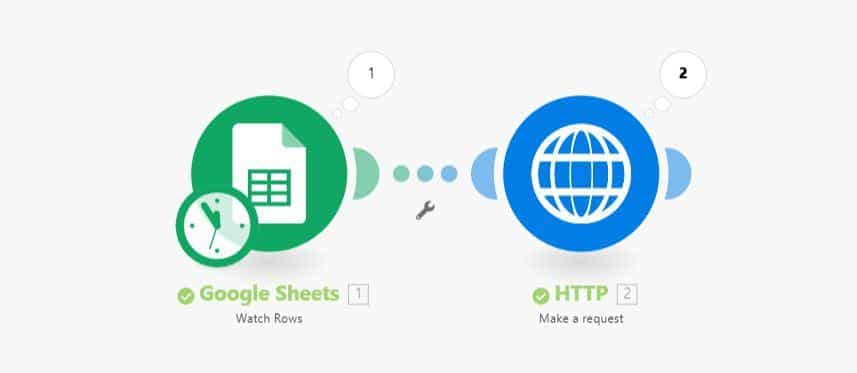
Passo 5 – Scaricare il foglio Google e caricarlo su Waalaxy, come cercare e trovare nuovi clienti
Una volta pronto il documento, è sufficiente scaricare Waalaxy, quindi andare direttamente su : “accedere all’applicazione”.
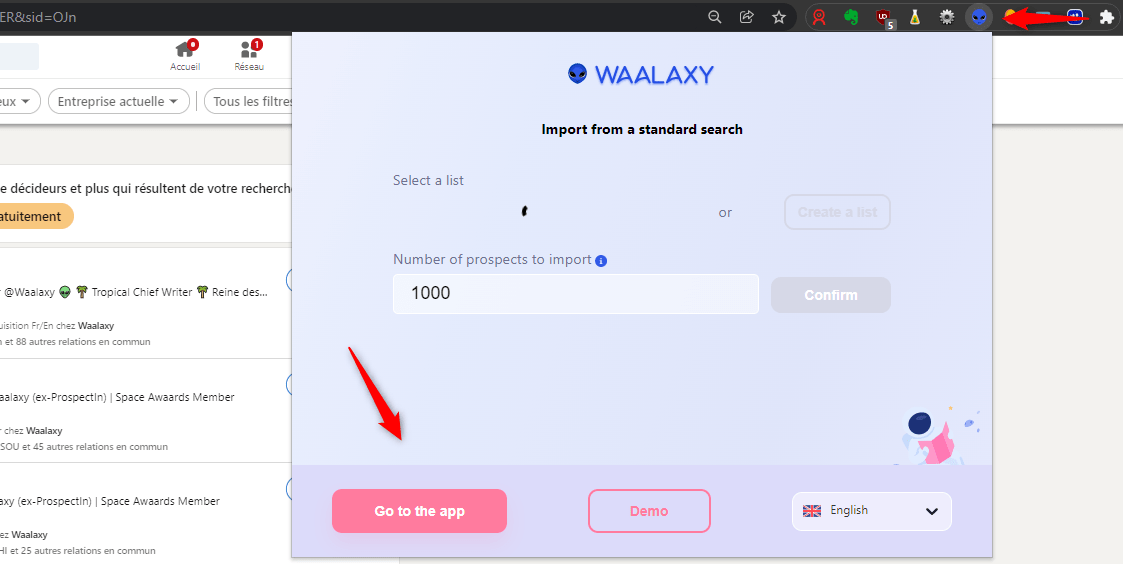
Andate alla scheda “leads” e cliccate su: “import”, sul lato destro dello schermo. Ci sono diverse opzioni, che vi offrono la possibilità di importare tramite un file CSV. Cliccate su: “sfoglia” e scaricate il file. Il file deve contenere SOLO gli URL dei profili LinkedIn (massimo 2500).
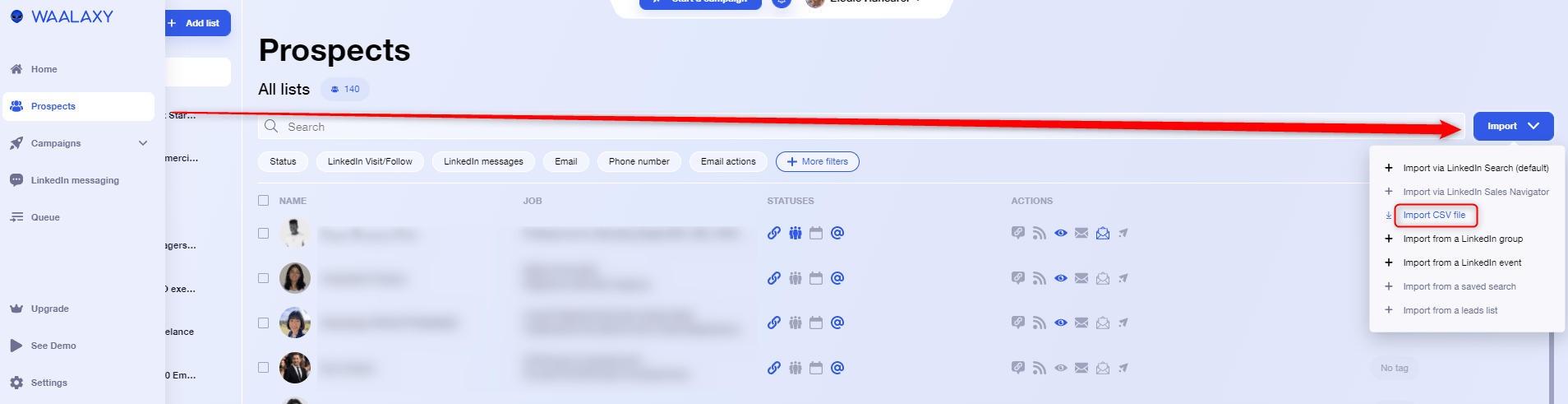
È quindi possibile “pulire il file” eliminando gli indirizzi e-mail. Waalaxy troverà automaticamente l’email del vostro prospect, altrimenti potrete aggiungerla.
Fase 6 – Come cercare e trovare nuovi clienti
Ora che avete recuperato facilmente gli URL LinkedIn dei vostri potenziali clienti grazie ai loro indirizzi e-mail, potete creare una campagna di prospezione.
- Cliccate su campagna > crea una campagna.
- Scegliete la sequenza che corrisponde alla vostra strategia,
- Convalidate e cliccate su “Aggiungi lead”,
- Scegliete l’elenco appena caricato nel vostro CRM,
- Scrivete il vostro messaggio o i vostri messaggi personalizzati e lanciate. 🚀
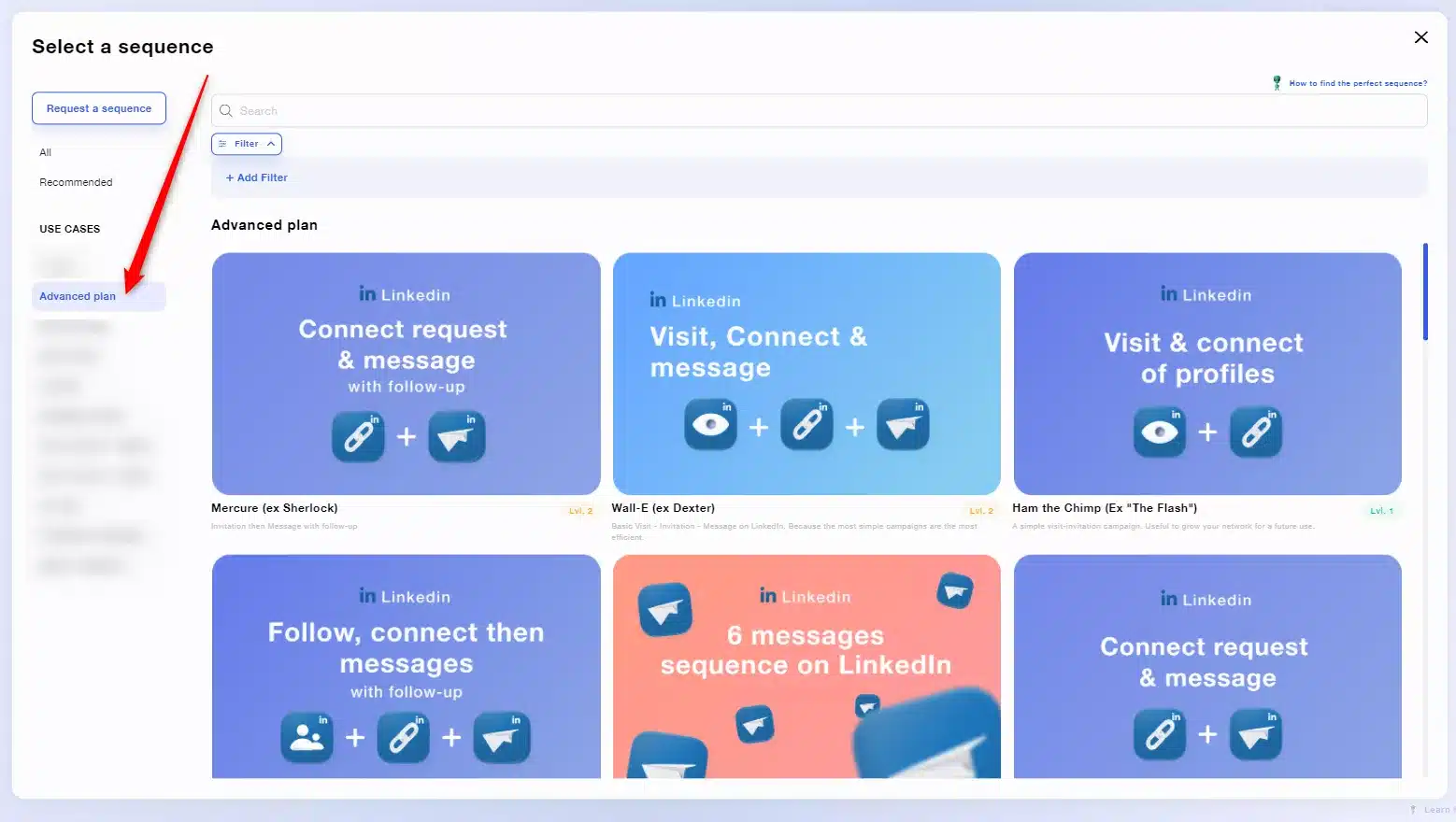 Esiste una versione freemium di Waalaxy con la quale potete inviare fino a 100 messaggi automatici su LinkedIn ai vostri obiettivi, a settimana! Ed ecco fatto, sapete tutto, non è stato così difficile, vero? 🥳
Esiste una versione freemium di Waalaxy con la quale potete inviare fino a 100 messaggi automatici su LinkedIn ai vostri obiettivi, a settimana! Ed ecco fatto, sapete tutto, non è stato così difficile, vero? 🥳
Trovare il profilo LinkedIn di un potenziale cliente con un’e-mail professionale
Per trovare il LinkedIn di un prospect con un indirizzo e-mail professionale, potete seguire gli stessi passi, ma cambieremo solo lo strumento. Invece di usare Visum, partiremo da Datagma.
La configurazione dello scenario rimarrà la stessa.
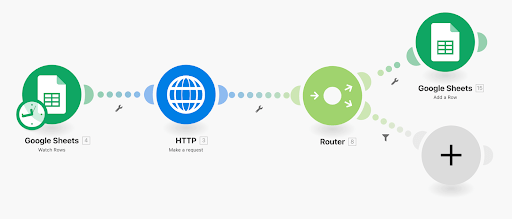
Fase 2 Bis – Ottenere l’URL di LinkedIn dei clienti potenziali
Quindi, seguite i 6 passi descritti sopra, ma cambiate il passo 2 in questo.
Datagma: È uno strumento che arricchisce e qualifica il vostro database di prospect, soprattutto con il nome dell’azienda per cui lavorano.
- Scaricate Datagma nello stesso modo in cui avete scaricato Visum.
Potete registrarvi gratuitamente su Datagma, lo strumento vi chiederà perché siete lì 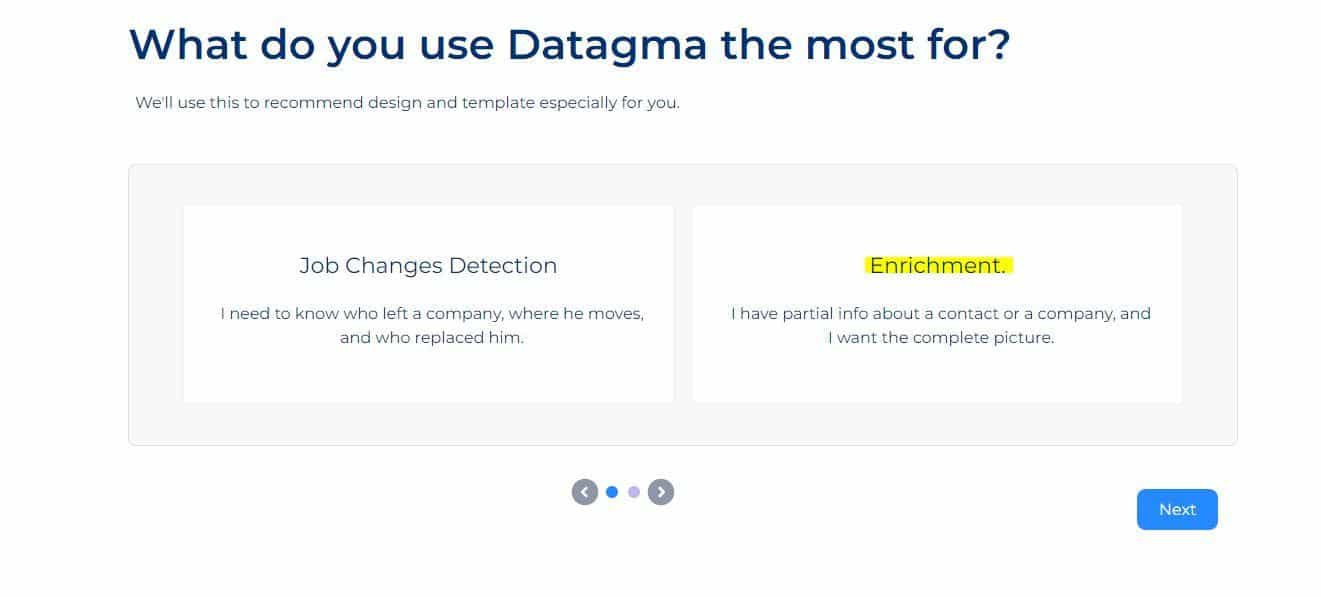
Siamo lì per arricchire le informazioni su un prospect.
- Poi si clicca su API, in Datagma, seguendo le domande.
- Si aggiunge una scheda HTTP al proprio scenario.
- Si collega Datagma e si ottiene la chiave API che lo strumento genererà.
- Quindi, si torna a Integromat e si copia questo pezzo di codice in “URL”:
[Add your API key here]&data=[click on the email address suggested]&companyPremium=false&companyFull=false&companyFrench=false&findEmailV2=false&findEmailV2Country=General&companyEmployees=false&maxEmployeesReturn=10&employeeCountry=US
- Ricordate di cambiare la chiave API nel frammento di codice e di eliminare ciò che ho messo tra le parentesi quadre verdi.
- Poi, cliccate sull’indirizzo e-mail verde che lo strumento vi propone (che corrisponde al primo indirizzo del vostro foglio Google). E sostituitelo nel punto indicato tra le parentesi.
- Quindi cliccate su “Invia risposta”.
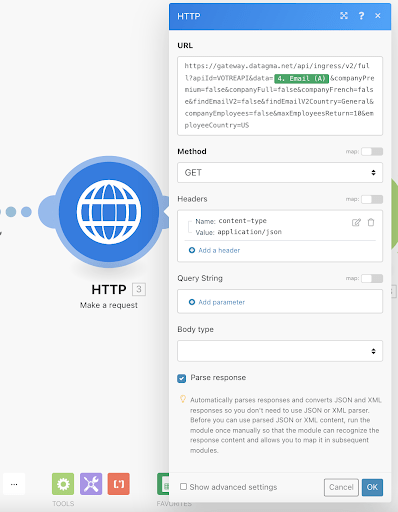
Ripetere quindi il punto 3 appena sopra fino al punto 6. 🤙
Ecco fatto, questo tuto e tutte le varianti sono terminate. Ora passiamo a un altro piccolo segreto, un bel bonus come piace a noi. 🎁
Crunchbase = IL database per le start-up
In parole povere, Crunchbase è una piattaforma per trovare informazioni commerciali sulle aziende (private o pubbliche).
Fase 0 – Prerequisiti come cercare e trovare nuovi clienti
Per completare questo tutorial:
- È necessario creare un account e avviare una versione di prova “pro”, direttamente su Crunchbase
- Subito: Andate nelle vostre impostazioni e cancellate la prova gratuita.
È consentito un periodo di prova di una settimana, è necessario inserire i propri dati bancari, ma è possibile iscriversi e poi cancellarsi subito. Le informazioni che troverete su Crunchbase riguardano investimenti e finanziamenti, fondatori, posizioni dirigenziali, notizie e tendenze…. In breve, un sacco di dati molto interessanti! Queste informazioni non saranno necessariamente utili a tutti, ma se siete appassionati di tecnologia, digitale, AI, marketing… Allora vi piacerà! Per esempio, in Waalaxy:
Il mio obiettivo è andare a cercare i venditori delle aziende che stanno raccogliendo fondi, perché sono appassionati di novità e stanno cercando di trovare nuove prospettive, e io posso “proporre” loro la nostra soluzione.
Toinon.
Questa è la parte del tutorial che mostra come funziona Crunchbase e quali sono le caratteristiche che si possono sfruttare. 😍 (inizia al minuto 00:32, è possibile inserire i sottotitoli in inglese).
Fase 1 – Iniziare la ricerca
- Andate su Crunchbase, create un account.
- Andate su “Ricerca”, poi su “Aziende”.
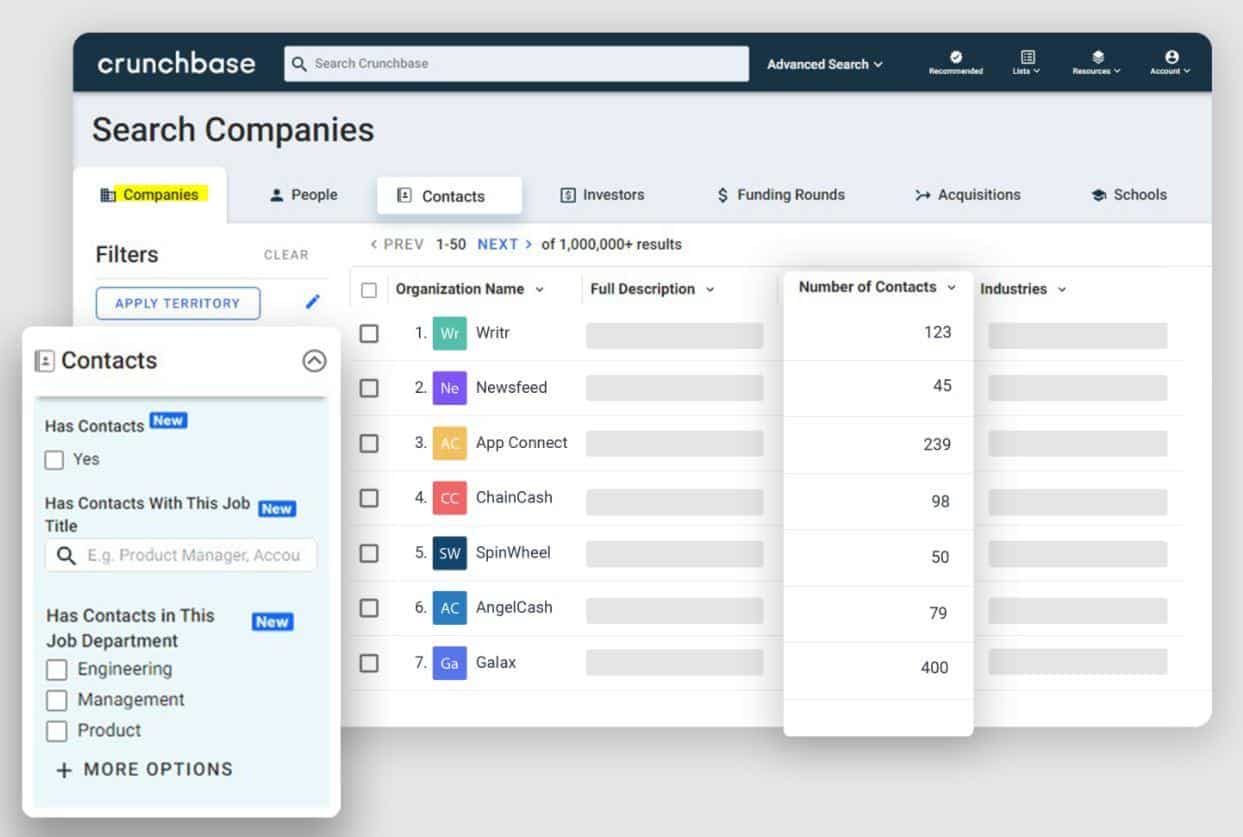
- Aggiungete i filtri che vi interessano in base ai vostri obiettivi. per questo avete la scheda “filtri” sulla sinistra.
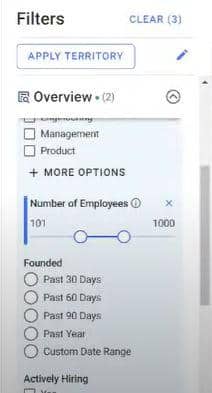
La ricerca è limitata a mille risultati, quindi segmentate la ricerca. (Aggiungere filtri che limitino il numero di risultati).
La grande differenza tra Crunchbase e LinkedIn è che è molto più specifico.
Su LinkedIn, quando si cercano i decision maker, il filtro di LinkedIn è molto meno efficace (circa il 50% della ricerca non riguarda i decision maker). Crunchbase è molto più efficace. 🚀
Ad esempio, è possibile inserire solo in Francia o solo negli Stati Uniti.
Fase 2 – Cambiare la visualizzazione
- Ora fate clic sul pulsante “modifica vista”, rimuovete tutte le informazioni tranne l’URL della pagina LinkedIn e il nome del candidato.
Per farlo, fare clic su tutte le caselle e deselezionarle man mano. Normalmente, dovrebbero rimanere solo 2 colonne. 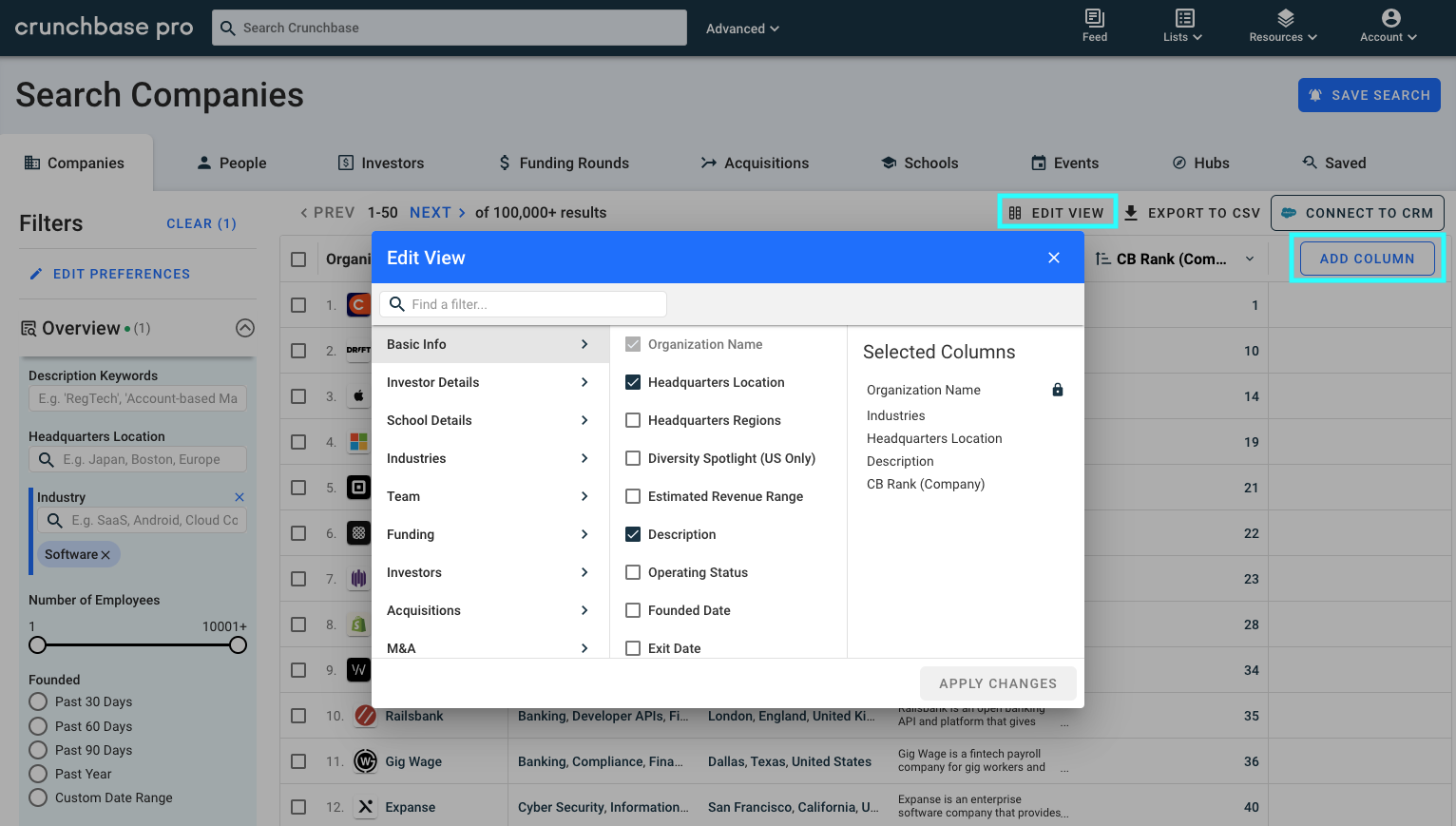
Fase 3 – È un codice difficile
Una volta entrati nella pagina di ricerca, incolleremo un pezzo di codice.
- Aprire la console (tasto destro del mouse sulla pagina + Ispeziona).
 Incollate il seguente codice nella console:
Incollate il seguente codice nella console:
let i=0;
let data = []
let button = document.querySelectorAll(« body > chrome > div > mat-sidenav-container > mat-sidenav-content > div > discover > page-layout > div > div > div.advanced-search-container.layout-row > section.results-container > results > div > div > div.cb-background-white.cb-padding-small-vertical.flex-none.layout-column.layout-align-center-stretch.layout-gt-xs-row.layout-align-gt-xs-start-center > div > results-info > h3 > a »)[1];
function myLoop() {
for(let i=2;i<52;i++){
let x = document.querySelectorAll(« body > chrome > div > mat-sidenav-container > mat-sidenav-content > div > discover > page-layout > div > div > div.advanced-search-container.layout-row > section.results-container > results > div > div > div.flex.layout-fill.cb-relative.cb-background-white > sheet-grid > div > div > grid-body > div > grid-row:nth-child(« +i+ ») > grid-cell.column-id-linkedin.ng-star-inserted > div > field-formatter > link-formatter > a »)
if(x[0]){
console.log(x[0].href.trim())
data.push(x[0].href.trim())
}
}
button.click()
setTimeout(function() {
i++;
if ( document.querySelectorAll(« body > chrome > div > mat-sidenav-container > mat-sidenav-content > div > discover > page-layout > div > div > div.advanced-search-container.layout-row > section.results-container > results > div > div > div.cb-background-white.cb-padding-small-vertical.flex-none.layout-column.layout-align-center-stretch.layout-gt-xs-row.layout-align-gt-xs-start-center > div > results-info > h3 > a »)[1].ariaDisabled == ‘false’) {
myLoop();
} else {
console.log(« ——–« )
console.log(data) }
}, 5000)
}
myLoop();
Attendere qualche secondo.

Passo 4 – Recuperare i dati
- Copiare l’oggetto risultante con tutti gli URL di LinkedIn (fare clic con il pulsante destro del mouse sull’oggetto con molti URL rossi → Copia)
- Andare a una pagina di ricerca di LinkedIn,
- Torniamo alla console e alla scheda Rete.

- Copiamo il token CSRF e mettiamolo da parte. (Questo è essenziale per il futuro, quindi mettetelo in una nota, ad esempio).
Per trovarlo, basta seguire gli stessi passi che vedete qui 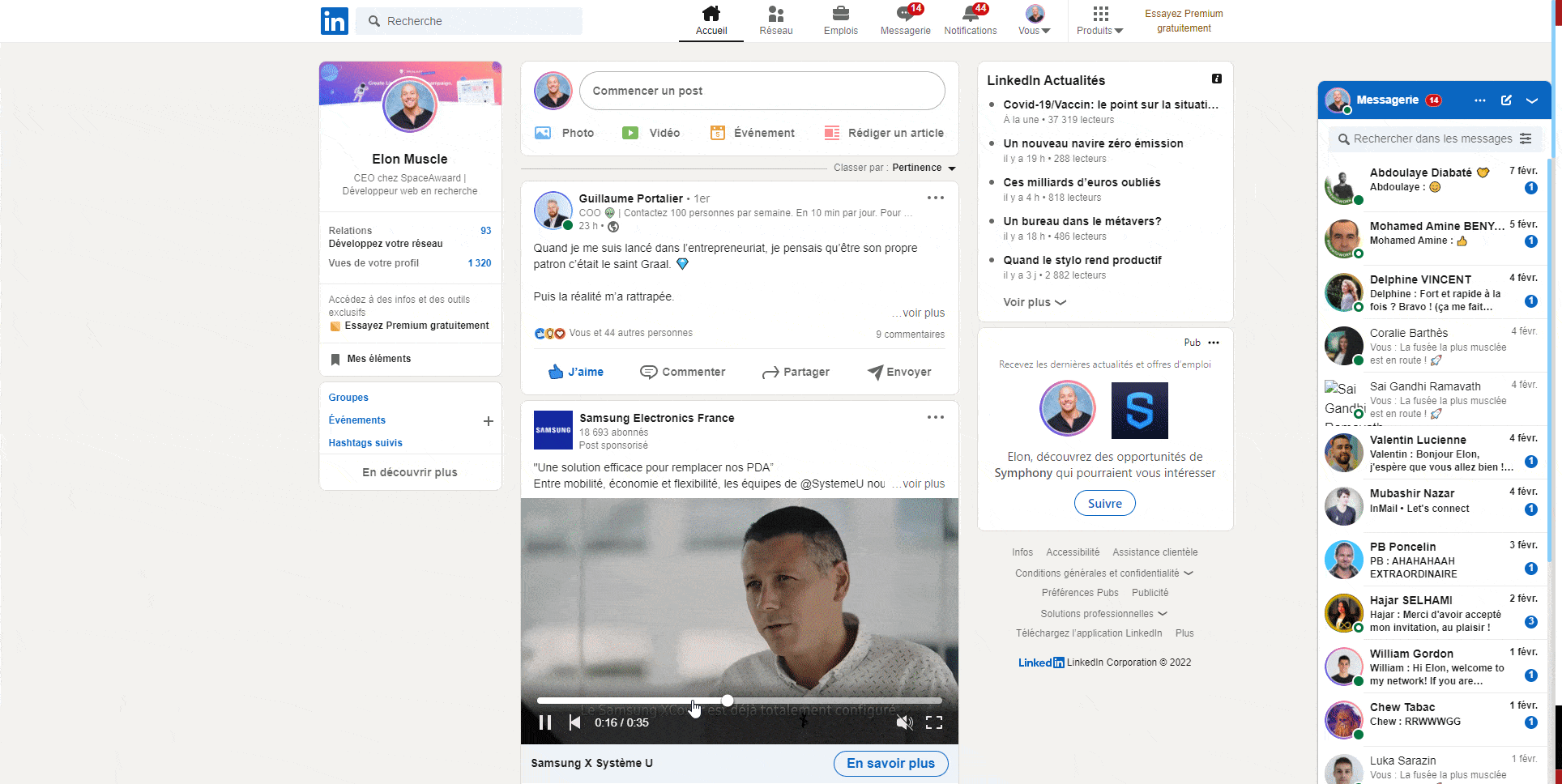
Passo 5 – Ultimo pezzo di codice
- Sempre nella pagina di ricerca di LinkedIn, nella console. Incolliamo un nuovo pezzo di codice.
Affinché funzioni, è necessario personalizzare due piccole cose:
- Sostituite il valore‘ajax:-4941982001146658730’: con il token csrf ottenuto.
- Sostituire il [ ] con l’oggetto copiato dalla console di Crunchbase. (Solo per il [] in verde, non per gli altri).
const csrf = ‘ajax:-4941982001146658730′;
const companies = [];
let companiesName = companies.map(e => e.split(“?”).shift())
companiesName = companiesName.map( (e) => { if(e.charAt(e.length – 1)===”/”){let arr= e.split(“/”) ; return arr[arr.length-2]} else { return e.split(“/”).pop() } })
const ids = [];
let id;
let i=0;
let results=[]
for await (const companyName of companiesName) {
console.log(“loading id of “+companyName)
id=false
if (Number.isInteger(companyName)) {
id = company
} else {
id = await new Promise((resolve) =>
fetch(
{encodeURIComponent(companyName)},
{
headers: {
accept: ‘application/vnd.linkedin.normalized+json+2.1’,
‘accept-language’: ‘en-US,en;q=0.9,fr;q=0.8’,
‘cache-control’: ‘no-cache’,
‘csrf-token’: csrf,
pragma: ‘no-cache’,
‘sec-ch-ua’: ‘”Google Chrome”;v=”95″, “Chromium”;v=”95″, “;Not A Brand”;v=”99″‘,
‘sec-ch-ua-mobile’: ‘?0’,
‘sec-ch-ua-platform’: ‘”macOS”‘,
‘sec-fetch-dest’: ‘empty’,
‘sec-fetch-mode’: ‘cors’,
‘sec-fetch-site’: ‘same-origin’,
‘x-li-deco-include-micro-schema’: ‘true’,
‘x-li-lang’: ‘en_US’,
‘x-li-page-instance’: ‘urn:li:page:d_flagship3_company;uxvsOiZFT+i1Gdt7Xj1pfQ==’,
‘x-li-track’:
‘{“clientVersion”:”1.9.5787″,”mpVersion”:”1.9.5787″,”osName”:”web”,”timezoneOffset”:2,”timezone”:”Europe/Paris”,”deviceFormFactor”:”DESKTOP”,”mpName”:”voyager-web”,”displayDensity”:1,”displayWidth”:1920,”displayHeight”:1080}’,
‘x-restli-protocol-version’: ‘2.0.0’,
},
referrer: ‘https://www.linkedin.com/’,
referrerPolicy: ‘strict-origin-when-cross-origin’,
body: null,
method: ‘GET’,
mode: ‘cors’,
credentials: ‘include’,
},
).then((r) => r.json().then((res) => resolve(res.data[‘*elements’][0].split(‘:’).pop()))).catch(() => resolve(false)),
);
}
if(id)
ids.push(‘”‘ + id + ‘”‘);
if(i===200){
//if we have 200 companies, we generate an search url and start over again
i=0
let linkedinSearchURL=”https://www.linkedin.com/search/results/people/?currentCompany=[” + ids.join(‘%2C’) +”%5D”
console.log(linkedinSearchURL);
results.push(linkedinSearchURL)
ids=[]
} else {
i++
}
}
let linkedinSearchURL=”https://www.linkedin.com/search/results/people/?currentCompany=[” + ids.join(‘%2C’)
console.log(linkedinSearchURL);
results.push(linkedinSearchURL)
console.log(results)
Attendere ancora qualche minuto.

Fase 6 – Raccogliere i dati e gongolare
Ogni 200 aziende, lo strumento restituisce un URL di ricerca da copiare e incollare nel browser. Da questo URL di ricerca è possibile applicare i filtri desiderati (direttamente nella ricerca standard di LinkedIn o nella ricerca Sales Navigator, se ne disponete). Quindi eseguite la ricerca.
Fase 7 – Usate Waalaxy per contattarli
O avete già Waalaxy, oppure scaricatelo gratuitamente qui. Una volta perfezionata la ricerca su LinkedIn, basta cliccare sulla piccola icona di Waalaxy e poi su “Importa dalla ricerca”.
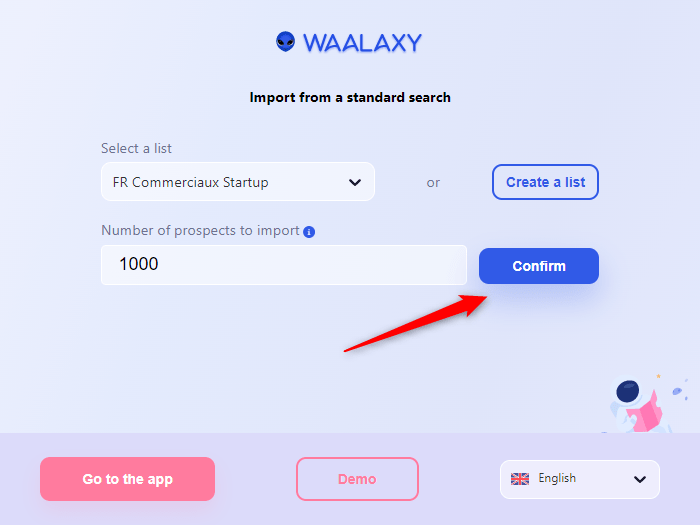
Una volta fatto ciò, è sufficiente lanciare una campagna di prospezione con un messaggio personalizzato.
- Fare clic su campagna > crea una campagna.
- Scegliere la sequenza che corrisponde alla propria strategia,
- Convalidare e fare clic su “Aggiungi lead”,
- A questo punto, scegliete l’elenco appena scaricato nel vostro CRM,
- Scrivete il vostro messaggio o i vostri messaggi personalizzati e lanciate. 🚀
20 modelli gratuiti di messaggi di prospezione. 👀
Conclusione dell’articolo
In questo articolo avete visto come :
- Recuperare l’URL di LinkedIn di un potenziale cliente di cui si possiede solo l’e-mail personale. 💫
- Recuperare l’URL di LinkedIn di un potenziale cliente di cui si possiede solo l’e-mail aziendale. 🤩
- Trovare dati sulle startup e quindi conoscere le opportunità di sviluppo prima di chiunque altro. 🤙
Non esitate più a utilizzare le API per sapere come cercare e trovare nuovi clienti. Se avete bisogno di supporto, potete contattare Kevin, e se avete domande su Waalaxy, c’è una chat disponibile sullo strumento, con esseri umani reali che rispondono alle vostre domande con un sorriso. 🥰
Faq dell’articolo & live – come cercare e trovare nuovi clienti
Come ripulire una ricerca di lead? [Importante]
Indipendentemente dal modo in cui avete effettuato la ricerca su LinkedIn, vi ritroverete con potenziali clienti che non corrispondono al vostro obiettivo. È necessario riordinare l’elenco.
- Importateli in Waalaxy,
- Andare ai filtri e affinare nuovamente la ricerca.
Ad esempio, state cercando solo Project Manager e volete eliminare tutti gli “Assistenti di progetto” dall’elenco.
- Andate su filtri > “occupazione” > digitate “assistente”, convalidate.
L’elenco delle persone che sono “assistenti” verrà fuori nel vostro file, dovete solo creare una Blacklist in cui inserirete tutti i candidati che non corrispondono al vostro obiettivo. 🎯
Ricordate che saper fare prospezione significa
contattare la persona giusta, al momento giusto.
Perché inserire in una lista nera i prospect che non vi interessano?
In Waalaxy potete eliminare o mettere in blacklist i prospect che non rientrano nel vostro target. Se decidete di eliminarli, potrebbero tornare nel vostro CRM Waalaxy quando farete la prossima ricerca.
Ma con Waalaxy avete una sicurezza antiduplicazione. Quindi, se la persona viene inserita nella lista nera, rimane nel vostro CRM e non è possibile scaricare nuovamente il suo profilo.
E se i dati su LinkedIn non sono aggiornati? come cercare e trovare nuovi clienti
Il punto di forza di LinkedIn è che le persone aggiornano i propri dati in tempo reale. Quando si cercano profili minimamente qualificati, è meglio che aggiornino la loro posizione, perché è il loro strumento professionale.
Oggi non c’è modo di sapere se i dati sono aggiornati, ma per esperienza la maggior parte lo sono.









